Gebeurtenis-ID 5379: hoe u uw muis kunt repareren als deze de verbinding verbreekt
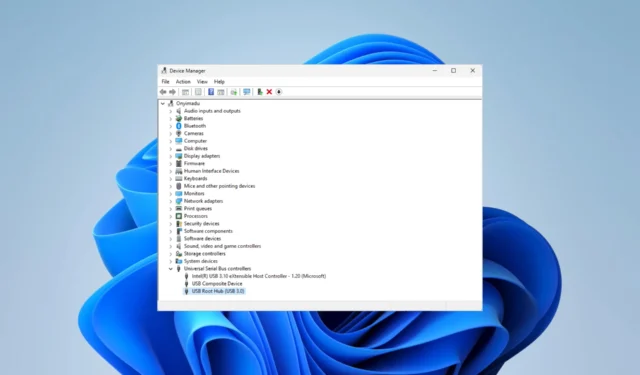
Heb je een gebeurtenis-ID 5379-pop-up opgemerkt in de gebeurtenisviewer op het moment dat je muis de verbinding verbreekt? Als je dat hebt gedaan, vraag je je waarschijnlijk af wat de oplossing is.
In dit artikel hebben we het probleem onderzocht en introduceren we waarschijnlijke triggers en de meest praktische oplossingen.
Waarom verbreekt mijn muis de verbinding met de gebeurtenis-ID 5379-melding?
Dit zijn de mogelijke oorzaken van dit probleem met het loskoppelen van de muis:
- Defecte of incompatibele muisdriver – Het is mogelijk dat de muisdriver die op uw computer is geïnstalleerd verouderd, beschadigd of niet compatibel is met uw besturingssysteem.
- USB-energiebeheer – Soms, wanneer het systeem in de energiebesparende modus gaat, kunnen de USB-poorten worden uitgeschakeld, waardoor de muis kan worden losgekoppeld.
- Draadloze interferentie – Als u een draadloze muis gebruikt, kan de verbinding worden beïnvloed door andere apparaten of draadloze signalen in de omgeving.
- Hardware- of muisdefect – Soms kan een defecte of defecte muis ervoor zorgen dat de verbinding regelmatig wordt verbroken. Het is belangrijk om hardwareproblemen als een mogelijke factor te beschouwen.
Hoe herstel ik gebeurtenis-ID 5379 veroorzaakt door een losgekoppelde muis?
Probeer de volgende tijdelijke oplossingen voordat u ingaat op een gedetailleerde oplossing:
- Controleer op hardwareschade – U kunt de muis op een andere computer proberen en uw muis vervangen als deze beschadigd is.
- Start de computer opnieuw op – In sommige gevallen kan de glitch klein zijn en een simpele herstart zal elk problematisch proces forceren waardoor de fout stopt.
- Blijf binnen bereik – Als u een draadloze muis gebruikt, zorg er dan voor dat u binnen bereik bent om te voorkomen dat de verbinding wordt verbroken.
- Controleer USB-verbindingen – Zorg ervoor dat de kabels of USB-poorten niet beschadigd zijn; u kunt ze schoonmaken om deeltjes te verwijderen.
Als geen van de pre-oplossingen werkt, gaat u verder met de belangrijkste oplossingen die we hieronder onderzoeken.
1. Update muisstuurprogramma’s
- Klik met de rechtermuisknop op het menu Start en selecteer Apparaatbeheer.
- Vouw de categorie Muizen en andere aanwijsapparaten uit , klik met de rechtermuisknop op uw muis en klik op Stuurprogramma bijwerken.
- Selecteer Automatisch zoeken naar stuurprogramma’s .
- Controleer of dit de loskoppeling van de muis verhelpt die de gebeurtenis-ID 5379 veroorzaakte.
2. Herstel de computer
- Druk op Windows+ Rom het dialoogvenster Uitvoeren te openen .
- Typ rstrui en druk op Enter.
- Klik op de knop Volgende .
- Selecteer een herstelpunt en klik op Volgende .
- Klik op Voltooien .
- De computer zou tijdens het proces opnieuw opstarten, maar controleer aan het einde of de muisverbinding is verholpen die gebeurtenis-ID 5379 activeert.
3. Pas de energiebeheerinstellingen aan
- Klik met de rechtermuisknop op het menu Start en selecteer Apparaatbeheer.
- Vouw de categorie Universal Serial Bus-controllers uit .
- Klik met de rechtermuisknop op elke USB-hoofdhub en selecteer Eigenschappen .
- Ga in het venster Eigenschappen naar het tabblad Energiebeheer en verwijder het vinkje uit het vakje Sta toe dat de computer dit apparaat uitschakelt om energie te besparen.
- Klik op OK en herhaal deze stappen nu voor alle vermelde USB-hoofdhubs.
- Start ten slotte uw computer opnieuw op en controleer of het probleem met het loskoppelen van de muis aanhoudt.
Daar heb je het. Houd er rekening mee dat we deze oplossingen niet in een bepaalde volgorde hebben besproken, dus na de eerste tijdelijke oplossingen moet u proberen wat het meest van toepassing lijkt op uw situatie.
Laat ons alstublieft weten wat voor u heeft gewerkt in de opmerkingen hieronder.



Geef een reactie